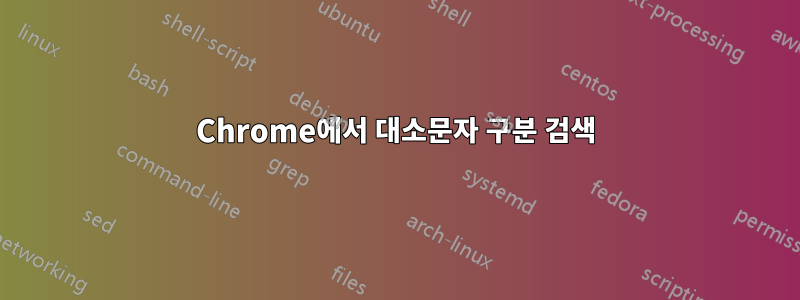
Google Chrome에서 페이지 검색 시 대소문자를 구분하는 방법이 있나요?

"Tree"를 검색하고 있는데 "tree" 또는 "TREE"와 같이 내가 찾고 있는 대소문자와 일치하지 않는 모든 변형을 제외하고 싶다고 가정해 보겠습니다. 이것이 가능한가?
답변1
요약(2022년 2월 기준):
아직 아님, 하지만결국.
2022년 현재 Chrome에는 2018년부터 대소문자를 구분하는 페이지에서 찾기 기능이 존재했지만 Google은 아직 UI에 해당 기능을 노출하지 않았습니다.
타임라인
2011년 4월 6일 현재,기능 요청Chromium(Chrome의 오픈 소스 코드 기반)이거부됨:
2011-04-06: jeff****@google.com
UI 리드와 논의: 있으면 좋겠지만 현재로서는 UI에 옵션을 추가할 의향이 없습니다.
2017년에는문제가 문제 687552로 다시 열렸습니다., 2022년 1분기 현재 이 문제는 여전히 열려 있습니다.
2018년에는 기본 Blink 엔진에 대소문자 구분 페이지 내 찾기 지원이 추가되었습니다.("전체 단어 일치"와 같은 다른 옵션과 함께). 하지만 이 기능은 여전히 Chrome 자체 UI에 노출되지 않습니다.
2022년 1월 31일 현재, 우리는 이러한 옵션을 지원하기 위해 페이지에서 찾기 팝업 상자의 변경 사항을 디자인하고 구현하기 위해 Google에서 UI/UX 팀을 배정하기를 기다리고 있습니다.
답변2
그만큼개발자 도구Chromium 기반 브라우저(Chrome, Edge, Opera,등등) 대소문자 구분 검색을 지원합니다(정규 표현식도 지원합니다!).
현재 브라우저 탭에 대한 개발자 도구를 열려면:
- Windows에서는 F12한 번만 누르십시오.
- Windows가 아닌 플랫폼의 경우 또는 사용할 수 없는 경우 + +를 F12사용할 수 있습니다 .CtrlShiftI
대문자-눈, 아니소문자로)
Chrome 97(2022년 2월)부터 개발자 도구를 사용하여 현재 문서를 3가지 방법으로 검색할 수 있습니다.
1: "검색" 창을 사용합니다.
- (이 기능은 "모든 파일에서 검색"이라는 이름으로 더 잘 명명될 것입니다.)
- 먼저 개발자 도구 창을 엽니다( F12또는 Ctrl+ Shift+ I).
- 그런 다음 개발자 도구 창 내에서 이를 여는 두 가지 방법이 있습니다.
- 방법 1: 아무 탭에서나 Escape키를 눌러 콘솔 서랍을 연 다음 세 개의 점을 클릭하여 콘솔 서랍을 엽니다.더 많은 도구메뉴에서 "검색"을 선택하세요.

- 방법 2: 오른쪽 상단 메뉴를 클릭하고더 많은 도구을 클릭하고 '검색'을 선택하세요.

- 방법 1: 아무 탭에서나 Escape키를 눌러 콘솔 서랍을 연 다음 세 개의 점을 클릭하여 콘솔 서랍을 엽니다.더 많은 도구메뉴에서 "검색"을 선택하세요.
- 열면 검색 텍스트 상자 주변의 버튼을 사용하여 대소문자 구분 및 정규 표현식 모드를 전환할 수 있습니다.
- 하지만 이 접근 방식을 사용하면 다음과 같은 단점이 있습니다.
- 이 도구는 원본 텍스트 소스를 검색합니다.모든 파일
.js다른 HTML 파일, JavaScript 소스, CSS.css스타일 텍스트 등을 포함하여 현재 페이지에서 사용되므로 "var" 또는 "title"과 같은 용어를 검색하면 관련 없는 결과가 많이 생성됩니다.- 다행히 결과는 파일별로 그룹화되어 있으므로 HTML이 아닌 검색 결과를 정신적으로 필터링하면 됩니다.
- 검색 결과는 현재 DOM의 HTML 표현 대신 HTML 파일 또는 JS 파일의 원본 소스와 일치하므로 이 접근 방식은 소위 검색에는 유용하지 않습니다.단일 페이지 애플리케이션(SPA) 소스 HTML은 스텁 로더일 뿐이며 현재 페이지의 텍스트 콘텐츠를 포함하지 않습니다.
- 검색은 라이브 DOM이 아닌 텍스트 소스를 통해 수행되기 때문에 검색 결과를 두 번 클릭하여 브라우저의 기본 창을 선택한 요소로 이동할 수 없다는 의미이기도 합니다. 대신 결과를 두 번 클릭하면 개발자 도구의 콘텐츠가 표시됩니다.출처요소 탭 대신 탭.
- 이 도구는 원본 텍스트 소스를 검색합니다.모든 파일
2: HTML 소스 검색:
- Chrome의 "소스 보기..." 기능을 사용하면 Ctrl+를 사용 F하여 원본 원시 HTML 소스를 검색할 수 있지만 여전히 우리가 추구하는 대소문자 구분 및 정규식 검색 옵션이 부족합니다.
- 그러나 개발자 도구 창의출처창에는 별도의 Ctrl+ F검색 기능이 있습니다.하다대소문자 구분 및 정규식 모드를 지원합니다.
- 검색 창과 마찬가지로 현재 항목을 검색하지 않습니다.살다DOM 트리이므로 SPA와 같이 요소 탭에 표시되는 라이브 DOM에서 원본 HTML이 멀리 떨어져 있는 웹 페이지에서는 이 접근 방식이 작동하지 않습니다.
3: 실시간 DOM 검색(대소문자 구분 XPath 사용):
Live DOM 검색은 대소문자를 구분하지 않는 텍스트 검색만 지원합니다...
...하지만 대소문자를 구분하는 XPath 쿼리도 지원합니다.
에서강요탭에서 Ctrl+를 누릅니다 F. 이를 통해 문서의 전체 DOM 텍스트(HTML 속성 포함)를 검색할 수 있습니다.
이는 라이브 DOM을 검색하므로 SPA 웹 페이지 및 기타 스크립트가 많은 페이지에서 작동합니다.
검색창에는 3가지 모드가 있습니다.
- 텍스트 검색(아쉽게도 대소문자만 구분함)
- CSS 선택기 검색(대소문자 구분 및 대소문자 구분 선택기를 지원하지만 HTML 요소 이름에만 해당)및 속성: CSS 선택기를 사용하여 DOM 텍스트를 일치시킬 수 없습니다.
- 대소문자를 구분하는 HTML 속성 검색을 수행하려면 를 사용하십시오
elementName[attributeName="value"s]. - 대소문자를 구분하지 않는 HTML 속성 검색을 수행하려면 를 사용하십시오
elementName[attributeName="value"i].
- 대소문자를 구분하는 HTML 속성 검색을 수행하려면 를 사용하십시오
- XPath 모드(대소문자 구분 검색을 지원합니다)
- XPath 쿼리는 대소문자를 구분하며 일부 XPath 기능을 사용하여 대소문자를 구분하지 않는 검색을 수행할 수 있습니다.
- 모든 XPath 쿼리를 사용할 수 있습니다. 예를 들어
//*[contains(text(),'Developer Tools')]위의 스크린샷과 같이 사용해 보세요. - 예상한 결과를 얻지 못한 경우
$x()개발자 도구 콘솔에 내장된 기능을 사용하여 XPath 쿼리를 테스트할 수 있습니다$x("//*[contains(text(),'Developer Tools')]")(예: 위의 스크린샷 참조).
그러나 Chrome 97부터는여전히 대소문자 구분이나 정규 표현식을 지원하지 않습니다.텍스트 검색의 경우 XPath를 배우고 싶지 않은 한 이 접근 방식을 완전히 사용하는 요점을 크게 무효화하지만 Google이 향후 대소문자 구분 옵션을 추가할 경우에 대비해 언급하고 있습니다... 어쩌면... 결국... 언젠가는 바라겠습니다.
이 접근 방식의 또 다른 장점은 원하는 텍스트가 포함된 요소 노드를 두 번 클릭하기만 하면 원래 웹 브라우저 탭의 검색 결과로 직접 이동할 수 있다는 것입니다. 이는 앞서 언급한 소스 텍스트 검색 방식으로는 불가능합니다.
비교:
| 대소문자 구분 옵션 | 전체 단어 | 정규식 모드 | XPath 모드 | SPA 호환 | |
|---|---|---|---|---|---|
| 웹페이지에서 Ctrl+F | 아니요 | 아니요 | 아니요 | 아니요 | 예 |
| 소스 보기 > Ctrl+F | 아니요 | 아니요 | 아니요 | 아니요 | 아니요 |
| 개발 도구 > 검색 | 예 | 아니요 | 예 | 아니요 | 아니요 |
| 개발 도구 > 요소 > Ctrl+F | XPath만 사용 | 아니요 | 아니요 | 예 | 예 |
| 개발 도구 > 소스 > Ctrl+F | 예 | 아니요 | 예 | 아니요 | 아니요 |
답변3
다음은 단어를 입력하고 대소문자를 구분하여 검색하는 함수입니다.
var searches = searches || 0;
(function () {
var count = 0,
text;
text = prompt('Search:', '');
if (text == null || text.length === 0) return;
function searchWithinNode(node, re) {
var pos, skip, acronym, middlebit, endbit, middleclone;
skip = 0;
if (node.nodeType === 3) {
pos = node.data.search(re);
if (pos >= 0) {
acronym = document.createElement('ACRONYM');
acronym.title = 'Search ' + (searches + 1) + ': ' + re.toString();
acronym.style.backgroundColor = backColor;
acronym.style.borderTop = '1px solid ' + borderColor;
acronym.style.borderBottom = '1px solid ' + borderColor;
acronym.style.fontWeight = 'bold';
acronym.style.color = borderColor;
middlebit = node.splitText(pos);
endbit = middlebit.splitText(RegExp.lastMatch.length);
middleclone = middlebit.cloneNode(true);
acronym.appendChild(middleclone);
middlebit.parentNode.replaceChild(acronym, middlebit);
count++;
skip = 1;
}
} else if (node.nodeType == 1 && node.childNodes && node.tagName.toUpperCase() != 'SCRIPT' && node.tagName.toUpperCase != 'STYLE') for (var child = 0; child < node.childNodes.length; ++child) child = child + searchWithinNode(node.childNodes[child], re);
return skip;
}
var borderColor = '#' + (searches + 8).toString(2).substr(-3).replace(/0/g, '3').replace(/1/g, '6');
var backColor = borderColor.replace(/3/g, 'c').replace(/6/g, 'f');
if (searches % 16 / 8 >= 1) {
var tempColor = borderColor;
borderColor = backColor;
backColor = tempColor;
}
searchWithinNode(document.body, text);
window.status = 'Found ' + count + ' match' + (count == 1 ? '' : 'es') + ' for ' + text + '.';
if (count > 0) searches++;
})();
쉽게 접근할 수 있도록 북마크릿으로 저장할 수 있습니다.
참고자료
답변4
당신이 사용할 수있는텍스트 편집을 위한 찾기 및 바꾸기또는찾기+ | 정규식 페이지에서 찾기 도구,Github또는찾기R크롬에서 대소문자 구분 검색을 위한 확장 프로그램입니다.
원하는 키보드 단축키로 쉽게 열 수 있습니다. 또한 RegEx, 전체 단어 검색, 텍스트 찾기 및 바꾸기 등도 수행할 수 있습니다.






